Какви са NEF файловете? Как да отворите NEF файлове в Windows 10?
Windows / / August 05, 2021
Отварянето на файл с изображение без фотошоп или лайтрум може понякога да бъде техническо; следователно първо трябва да обърнете внимание на разширението на файла. След това можем да намерим много начини да отворите същото на вашия компютър без усилие. Същото важи и за NEF файловете.
Преди да се запознаете с начина, по който можете да отворите NEF файлове във вашия лаптоп или компютър с Windows 10, трябва да съберете цялата важна информация за NEF файловете. Ако обърнете внимание на следващия параграф, можете бързо да разберете какво представляват NEF файловете. Превъртете надолу, за да научите повече.
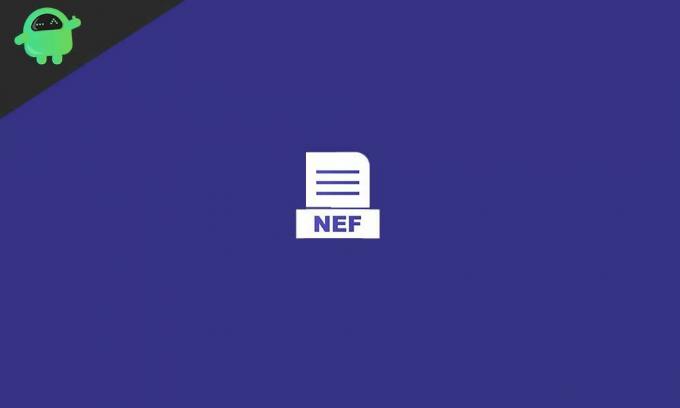
Съдържание
- 1 Какви са NEF файловете?
-
2 Как да отворите NEF файлове в Windows 10?
- 2.1 Инсталирайте Microsoft Camera Codec Pack
- 2.2 Изтеглете Capture NX 2 или ViewNX2
- 2.3 Изберете мобилния телефон като алтернатива.
- 2.4 Изчистете объркванията си относно NEF файла
- 2.5 Конвертирайте разширението на файла
Какви са NEF файловете?
Nikon Electronic Format, широко известен със съкращението, NEF използва само на фотоапаратите Nikon. Обикновено това е термин, използван за файлове на Nikon Raw Image, които имат разширение на файла NEF. Идентичен на другите файлове с необработени изображения, NEF също е един от тези файлове, които запазват всичко, което е заснето в камерата на Nikon, преди да извършим каквато и да е обработка с камера. По принцип файловете NEF включват метаданни като модела на обектива и камерата. Форматът на всеки NEF файл има TIFF за основа, където TIFF е маркиран файл с изображение.
Как да отворите NEF файлове в Windows 10?
След като разполагате с цялата информация, все още се нуждаете от ръководството, разказващо процедурата, която може да ви помогне да отворите NEF файловете във вашия компютър с Windows 10. По-долу са най-добрите методи да направите същото.
Инсталирайте Microsoft Camera Codec Pack
Ако компютърът ви има правилния кодек, тогава няма да откриете затруднения при намирането на NEF файловете. В този случай вашият компютър с Windows ще показва NEF файлове без допълнителна инсталация на софтуер. Но ако има проблем с кодирането, трябва да инсталирате друг софтуер и това е Microsoft Camera Codec Pack. Microsoft Camera Codec Pack позволява на компютъра ви да отваря и използва много файлове, включително NEF, DNG, CR2, RW2, PEF, CRW и различни други RAW изображения.
Изтеглете Capture NX 2 или ViewNX2
Собственият софтуер на Nikon Заснемете NX 2 и ViewNX2 също така позволява на потребителите на Windows с достъп до NEF файлове. Но единственият въпрос е, че ще трябва да закупите този бивш. Ако искате да избегнете покупката, можете да го използвате безплатно през първите 60 дни. След това можете да го изтеглите и след това да инсталирате същия, за да отворите NEF файловете и да извършите редактирането по ваш избор.
Изберете мобилния телефон като алтернатива.
Ако никой от посочените по-горе методи не работи за вас, можете да изтеглите GoogleSnasead приложение на вашия мобилен телефон. Това приложение е достъпно както за Android, така и за потребители на iPhone. Ако изтеглите това приложение, ще можете да отворите NEF файловете в телефона си. Или друго, можете да получите Adobe приложение за потребители на Android и AdobePhotoshopЕкспрес за потребители на iOS, с които ще можете да отваряте NEF файлове без никакви предизвикателства.
Изчистете объркванията си относно NEF файла
Ако все още не можете да отворите NEF файловете, току-що сте се уверили, че говорите за Nikon Electronic File, а не за нещо друго. Причината за това потвърждение е, че понякога хората се бъркат в NEF и NEX файлове, тъй като и двамата изглеждат еднакви. Ако същото е случаят и с вас, тогава не можете да отворите NEF файловете с нито един от методите, споменати по-горе. Друг път може да разбирате файла с разширение на Navigator като NEF, тогава трябва да сърфирате в интернет, за да знаете коя програма или софтуер позволява отварянето на такива файлове.
Конвертирайте разширението на файла
Не на последно място методът е конвертирането на разширение на файлове. Ако използвате Adobe Photoshop във вашия компютър, тогава можете да запазите NEF файла в друго разширение, което вашият компютър поддържа, като JPG, RAW, PXR, PSD и др. В противен случай можете да се възползвате от инструментите за конвертиране на разширения на файлове онлайн, за да промените разширението на файла на подходящото за вашия компютър.
Ако все още не можете да отворите вашите NEF файлове в компютъра си, можете да се възползвате от помощта на Adobe Photoshop, FileViewer Plus, GIMP или други свързани програми, които позволяват разширението на файла NEF да се отваря дори в Windows 10.
Всичко, което трябва да имате предвид, е, че не трябва да пренебрегвате, за да съберете информацията, която NEF файл искате да отворите. Трябва да знаете дали това е формат на изображение за снимки, заснети в камерата на Nikon, или нещо друго. След това можете лесно да отваряте NEF файлове във вашия компютър с Windows 10 без много усилия. Ако имате някакви въпроси или отзиви, моля, запишете коментара в полето за коментари по-долу.



